El Huawei Nova 5T ofrece muchas de las especificaciones de cámara de gama alta de la empresa a un precio económico. Lo más notable es una cámara principal de 48 megapíxeles respaldada por una lente rápida f/1.8. Junto a él hay una cámara de 16 megapíxeles con una lente gran angular f/2.2, una lente macro de 2 megapíxeles f/2.4 y una lente bokeh de 2 megapíxeles f/2.4.
También hay una cámara selfie de 32 megapíxeles en la parte delantera. El Modo Súper Noche de Huawei está a bordo del Nova 5T, al igual que otro modo de manejo AI, HDR+, que combina las mejores partes de una serie de imágenes para garantizar la máxima nitidez y calidad de imagen.
También dentro del Nova 5T se encuentra el conjunto de chips de inteligencia artificial móvil Kirin 980 de Huawei y una batería de 3750 mAh que se puede cargar del 0 al 50 % en 30 minutos.
Por menos de £400/$400, el Huawei Nova 5T ofrece una configuración de cámara cuádruple que, en nuestras pruebas, es una de las mejores cámaras de teléfonos inteligentes por su precio.
Pero con su impresionante hoja de especificaciones, puede parecer abrumador cuando comience a usarlo. Si usted es un fotógrafo que busca que este teléfono inteligente sea su cámara diaria para llevar a todas partes, esta es la forma de configurar el Huawei Nova 5T para asegurarse de obtener las mejores imágenes y videos posibles.
La mejor configuración para el Huawei Nova 5T
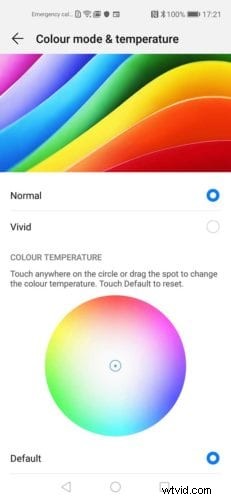
01 Colores Naturales
Si te tomas en serio tu fotografía, querrás que tus colores se vean lo más naturales posible. Este es un ajuste rápido y fácil de realizar, y es lo primero que debe hacer al configurar su Nova 5T para tomar fotos por primera vez.
Cuando haga clic en el icono de la rueda dentada y acceda al menú Configuración, seleccione el submenú Pantalla y luego elija la opción Confort ocular. Aquí puede arrastrar el control deslizante para habilitar este modo, que filtra la luz azul para aliviar la fatiga visual. Hacer esto le da a su pantalla un tono más cálido en general. Sin embargo, puede ajustar este matiz a través de un control deslizante en la parte inferior de la pantalla una vez que el modo está activado.
También en el menú Pantalla encontrará más opciones para cambiar el modo de color y la temperatura. Nos gusta apegarnos al modo de color Normal, pero también puede seleccionar Vívido, Cálido o Frío y ajustar estas selecciones arrastrando un alfiler alrededor de una rueda de colores.
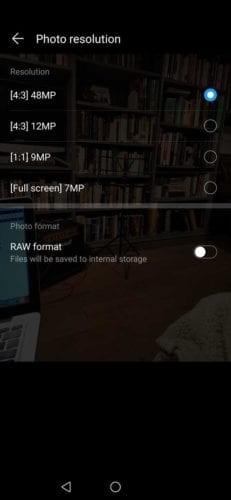
02 Establecer la resolución de la foto
En la aplicación de la cámara del Huawei Nova 5T, toque el ícono de la rueda dentada en la parte superior derecha para ingresar al menú de configuración. La resolución es su primera configuración en este menú. Si toma fotografías en el modo Foto, tiene la opción de grabar imágenes con una resolución de 48 megapíxeles en AI Ultra Clarity (4:3), 48 megapíxeles (4:3), 12 megapíxeles (4:3), 9 megapíxeles (1:1) o 7 megapíxeles (pantalla completa).
Si toma fotografías en el modo Pro, tiene la opción de 48 megapíxeles (4:3), 12 megapíxeles (4:3), 9 megapíxeles (1:1) y 7 megapíxeles (pantalla completa).
La IA de 48 megapíxeles y las opciones de 48 megapíxeles (4:3), 10 megapíxeles (4:30, 7 megapíxeles (1:1) o 6 megapíxeles (Pantalla completa). La opción de 40 megapíxeles son las resoluciones más altas disponibles, pero vale la pena señalar que si lo usa, perderá algunos de los beneficios del sistema multicámara de Nova 5T. La pérdida más notable es la función de zoom. No puede hacer zoom si se selecciona cualquiera de las opciones de 48Mp. Recomendamos disparar a 12 megapíxeles. en la mayoría de las situaciones, ya que esto le brinda el beneficio completo de la configuración multicámara.
03 Disparar en bruto
Al igual que el buque insignia Huawei P30 Pro, el Nova 5T también es capaz de capturar archivos sin procesar cuando usa su cámara en modo Pro. Para acceder a la opción, cuando esté en el modo Pro, vaya a Configuración, luego vaya a Resolución. En la parte inferior de este menú, puede tocar para habilitar y deshabilitar el disparo sin formato.
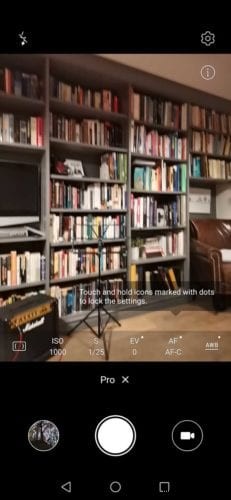
04 Cambiar entre las cámaras del P30 Pro en modo Pro
Cuando está en el modo Pro del Huawei P30 Pro, puede cambiar entre las tres cámaras traseras (no la cuarta cámara o TOF). En el lado derecho de la pantalla, verá que la cámara de gran angular está predeterminada. Cuando tome fotografías panorámicas, toque el ícono Configuración y podrá elegir entre resoluciones de 20MP 4:3), 15MP (1:1) y 12MP (pantalla completa).
Toca el punto sobre la cámara ancha en la pantalla de vista previa y ahora estarás disparando con la cámara 1x, que ofrece resoluciones de 40MP (4:3), 10MP (4:3), 7MP (1:1) y 6MP ( pantalla completa). El punto encima de eso en la pantalla de visualización en vivo es la cámara de teleobjetivo o zoom de 5x. En el menú de ajustes ofrece resoluciones de 8MP (4:3), 6MP (1:1) y 5MP (18:9).
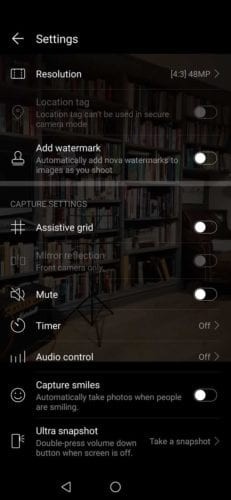
05 Activar la cuadrícula y el nivel
La cuadrícula de asistencia está disponible en los modos de fotografía Pro y estándar en el Huawei Nova 5T. Y en el modo Pro también tienes la opción de habilitar el nivel Horizontal. Estas son una manera rápida y fácil de asegurarse de que está enmarcando su nivel de horizontes y el tema principal en el tercero.
Para habilitarlos, haga clic en el ícono Configuración, o engranaje, en la parte superior derecha de su pantalla en la aplicación de la cámara. Puede activar la cuadrícula y el nivel aproximadamente a la mitad del menú.
06 Desactivar IA maestra
La tecnología AI de Huawei es excelente, por decir lo menos. Sin embargo, a veces es posible que desee tomar un poco más de control o simplemente tomar fotos sin la saturación adicional que agregarán algunos de los modos de escena AI. Hay un par de maneras de hacer esto.
Puede hacer esto toma por toma, si prefiere usarlo en la mayoría de las situaciones. Al encuadrar una toma en el Nova 5T, el algoritmo de IA sugerirá un modo de escena. Para desactivar esto, toque la pequeña X en la tarjeta y ciérrela. Pero esto puede convertirse en una distracción si sabe que no desea estos efectos en todos los casos.
La forma más fácil de desactivar la IA para todas las tomas es tocar el pequeño logotipo de IA en la parte superior de la pantalla de visualización en vivo en la aplicación de la cámara. Al presionar esto, se activará y desactivará Master AI.
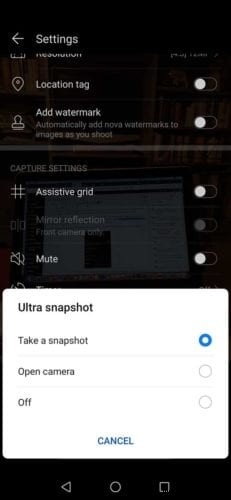
07 Habilitar instantánea ultra
El Huawei Nova 5T tiene otra característica útil heredada del P30 Pro que le permite disparar con franqueza desde la cadera. Ultra Snapshot te permite tomar una foto cuando la pantalla está apagada presionando dos veces el botón para bajar el volumen.
No tienes la oportunidad de componer tan bien como lo harías normalmente, pero Ultra Snapshot es una excelente manera de tomar fotografías callejeras en espacios concurridos o tal vez disparar en una situación en la que podrías hacerlo.
Para configurar esta opción, abra la aplicación de la cámara, toque el icono de la rueda dentada en la parte superior de la pantalla y luego desplácese hasta Instantánea ultra en la parte inferior del menú. Las opciones le permiten usar Ultra Snapshot para tomar una foto o iniciar la aplicación de la cámara. Luego puede acceder a Ultra Snapshot rápidamente presionando dos veces el botón para bajar el volumen y realizará la función deseada.
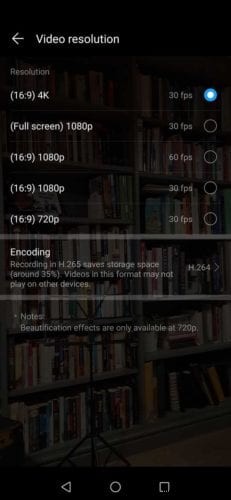
08 Establecer la resolución de vídeo
Cuando está en el modo de video del Huawei Nova 5T, puede configurar la resolución exactamente de la misma manera que lo haría en el modo de foto. Cuando toca el ícono de engranaje en la parte superior derecha, verá opciones de resolución de video para 4K a 30 fps (16:9), 1080p a 30 fps (pantalla completa), 1080p a 60 fps (16:9), 1080p a 30 fps (16:9). 9), 720p a 30 fps (16:9). Las opciones de grabación incluyen H.265 y H.264.
Además, cuando está en la pantalla de visualización en vivo, si toca el menú Más en el control deslizante de modo inferior, puede elegir un modo de cámara lenta. Esto grabará videos HD a hasta 960 fps para películas en cámara súper lenta.
- Cámara Huawei P30 Pro vs P20 Pro:¿Cuáles son las diferencias clave?
09 Configurar el modo de apertura
El modo de apertura es el modo de disparo que le permite cambiar el punto de enfoque después de tomar una foto. El modo de apertura se encuentra en el menú Más en ese control deslizante de modo en la parte inferior de la pantalla de visualización en vivo. En el modo Apertura, toque su punto de enfoque y tome la fotografía. Luego, puede tocar en cualquier otro lugar de la imagen para convertirlo en el punto de enfoque. Además, puede usar un control deslizante para ajustar la cantidad de bokeh o desenfoque del fondo.
11 Configurar el modo Súper Noche
Podría decirse que el modo nocturno es la característica más impresionante de todas las cámaras de los teléfonos inteligentes de Huawei, y el modo Super Night del Nova 5T no es una excepción. La tecnología Master AI de Huawei detectará los niveles de luz y configurará automáticamente el modo Super Night si las condiciones son las adecuadas.
Alternativamente, puede seleccionarlo directamente en ese control deslizante de modo inferior. El modo Super Night te permite disparar sin trípode para exposiciones muy largas. Luego, el Nova 5T comienza a tomar fotografías en sucesión, recolectando los mejores elementos de cada una hasta que pueda componer una imagen nítida y bien expuesta.
- Huawei P30 Pro Camera vs Mate 20 Pro Camera:diferencias clave y video comparado
